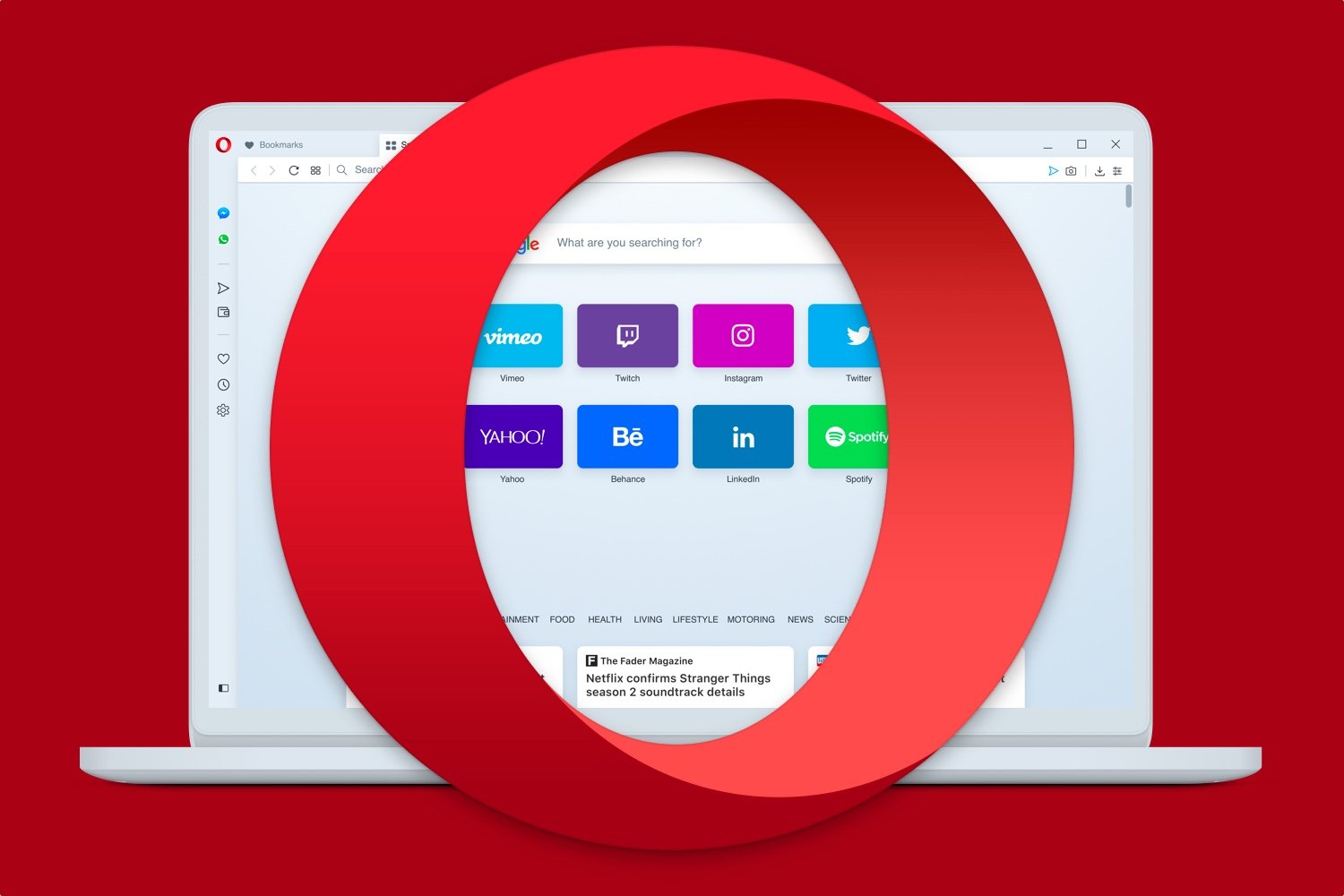
Opera brauzeri: plagin sozlamalari haqida malumot
Brauzerlarda ko’plab plaginlarning ishi, birinchi qarashda ko’rinmaydi. Biroq, ular veb-sahifalardagi tarkibni, asosan multimedia tarkibini namoyish qilishda muhim funktsiyalarni bajaradilar. Ko’pincha, plagin qo’shimcha konfiguratsiyani talab qilmaydi. Biroq, ba’zi hollarda istisnolar mavjud. Keling, Opera-da plaginlarni qanday sozlashni va ular bilan qanday ishlashni bilib olaylik.
Plaginlarni qaerdan topish mumkin.
Avvalo, Opera-da plaginlar qaerda joylashganligini bilib olaylik.
Plaginlar bo’limiga o’tish uchun brauzer menyusini oching, «Boshqa vositalar» bo’limiga o’ting va «Ishlab chiquvchi menyusini ko’rsatish» tugmasini bosing.
Ko’rib turganingizdek, shundan so’ng brauzerning asosiy menyusida «Tuzuvchi» bandi paydo bo’ladi. Unga o’ting va keyin «Plaginlar» ni bosing.
Opera brauzerining plaginlari bo’limi bizdan oldin ochiladi.
Muhim: Opera 44-versiyasidan boshlab brauzerda plaginlar uchun alohida bo’lim mavjud emas. Shu nuqtai nazardan, yuqoridagi ko’rsatma faqat oldingi versiyalar uchun tegishli.
Plaginlarni yuklab oling
Opera-ga plaginni ishlab chiquvchining veb-saytidan yuklab olish orqali qo’shishingiz mumkin. Masalan, Adobe Flash Player plaginini shunday o’rnatgan. O’rnatish fayli Adobe veb-saytidan yuklab olinadi va kompyuteringizda ishlaydi. O’rnatish juda sodda va intuitiv. Siz faqat barcha ko’rsatkichlarga rioya qilishingiz kerak. O’rnatish tugagandan so’ng, plagin Opera-ga qo’shiladi. Brauzerda qo’shimcha konfiguratsiya talab qilinmaydi.
Bundan tashqari, ba’zi bir plaginlar dastlab uni kompyuteringizga o’rnatganingizda Opera-da allaqachon mavjud.
Plaginlarni boshqarish
Opera brauzeridagi barcha plaginlarni boshqarish variantlari ikkita amal: faollashtirish va o’chirish.
Plaginni uning nomi yonidagi tegishli tugmani bosib o’chirib qo’yishingiz mumkin.
Plaginlar xuddi shu tarzda yoqilgan, faqat tugma «Enable» deb nomlangan.
Qulay buyurtma berish uchun siz plaginlar bo’limining chap qismida paydo bo’ladigan uchta ko’rish variantidan birini tanlashingiz mumkin:
- barcha plaginlarni ko’rsatish;
- faqat ko’rsatilishi mumkin;
- faqat nogironlarni ko’rsatish.
Shuningdek, oynaning o’ng yuqori burchagida «ma’lumotlarni ko’rsatish» tugmasi mavjud.
Unga bosish plaginlar haqida qo’shimcha ma’lumotlarni ko’rsatadi: joylashuvi, turi, tavsifi, kengaytmasi va boshqalar. Ammo bu erda plaginlarni boshqarish bo’yicha qo’shimcha imkoniyatlar mavjud emas.
Plaginlarni sozlash
Plagin sozlamalariga o’tish uchun siz brauzer sozlamalarining umumiy bo’limiga o’tishingiz kerak. Opera menyusini oching va «Sozlamalar» ni tanlang. Yoki klaviaturada Alt + P tugmalar birikmasini bosing.
Keyin «saytlar» ga o’ting.
Ochilgan sahifada «Plaginlar» konfiguratsiya blokini toping.
Ko’rib turganingizdek, bu erda siz plaginlarni qaysi rejimda ishlatishni tanlashingiz mumkin. Odatiy sozlama — «muhim holatlarda barcha plaginlarning tarkibini ishga tushirish». Boshqacha aytganda, ushbu konfiguratsiya bilan plaginlar faqat ma’lum bir veb -sahifa ishlashni talab qilganda boshlanadi.
Ammo foydalanuvchi ushbu sozlamani quyidagicha o’zgartirishi mumkin: «Barcha plagin tarkibini ishga tushirish», «Talab bo’yicha» va «Odatiy ravishda plaginlarni ishlatmang». Birinchi holda, plaginlar ma’lum bir saytga kerakmi yoki yo’qligidan qat’i nazar, doimo ishlaydi. Bu brauzerda va RAMda qo’shimcha yukni keltirib chiqaradi. Ikkinchi holda, agar sayt mazmuni plaginlarni bajarilishini talab qilsa, brauzer foydalanuvchidan ularni faollashtirish uchun ruxsat so’raydi va faqat tasdiqlanganidan keyin ularni bajaradi. Uchinchi holatda, agar sayt istisnolarga qo’shilmasa, plaginlar umuman yoqilmaydi. Ushbu sozlama yordamida sizning saytlaringizdagi ommaviy axborot vositalarining aksariyati ko’rinmaydi.
Saytni istisnolarga qo’shish uchun «Istisnolarni boshqarish» tugmasini bosing.
Keyin oyna ochiladi, unda siz nafaqat saytlarning aniq manzillarini, balki shablonlarni ham qo’shishingiz mumkin. Bu saytlar uchun siz ularga ma’lum bir plagin harakatini tanlashingiz mumkin: «Ruxsat berish», «Kontentni avtomatik aniqlash», «Qayta ishga tushirish» va «Bloklash».
«Shaxsiy plaginlarni boshqarish» yozuvini bosganimizda, biz yuqorida batafsil muhokama qilingan plaginlar bo’limiga o’tamiz.
Muhim: Yuqorida aytib o’tilganidek, Opera-ning 44-versiyasidan boshlab brauzer ishlab chiquvchilari plaginlardan foydalanishga bo’lgan munosabatlarini sezilarli darajada o’zgartirdilar. Endi sizning sozlamalaringiz alohida bo’limda emas, balki umumiy Opera sozlamalari bilan birga. Shuning uchun plaginlarni boshqarish bo’yicha yuqoridagi harakatlar faqat nomlangan versiyadan oldin chiqarilgan brauzerlar uchun tegishli bo’ladi. Opera 44 dan boshlangan barcha versiyalar uchun plaginlarni boshqarish uchun siz quyidagi ko’rsatmalarga amal qilishingiz kerak.
Opera hozirda uchta o’rnatilgan plaginlarga ega:
- Flash Player (flesh-kontentni o’ynash);
- Widevine CDM (himoyalangan tarkibni boshqarish);
- Chrome PDF (PDF hujjatlarini ko’rish).
Ushbu plaginlar Opera-da oldindan o’rnatilgan. Ularni olib tashlash mumkin emas. Ushbu brauzerning zamonaviy versiyalari boshqa qo’shimchalarni o’rnatishni qo’llab-quvvatlamaydi. Shu bilan birga, foydalanuvchilar Widevine CDM-ni umuman boshqarish imkoniyatiga ega emaslar. Ammo Chrome PDF va Flash Player plaginlari Opera-ning umumiy konfiguratsiyasi yonida joylashgan vositalar yordamida cheklangan tarzda boshqarilishi mumkin.
- Plaginlarni boshqarishga o’tish uchun bosing «Menyu».. Keyin o’ting «Sozlamalar»..
- Sozlamalar oynasi ochiladi. Yuqoridagi ikkita plaginni boshqarish vositalari topilgan «Saytlar».. Yon menyu yordamida unga o’ting.
- Birinchidan, Chrome PDF plaginini sozlamalarini ko’rib chiqamiz. Ular blokda yotishadi «PDF hujjatlari». oynaning pastki qismida joylashgan. Ushbu plaginni boshqarish faqat bitta parametrga ega: «PDF -fayllarni standart PDF ko’rish dasturida oching.»Agar uning yonida tasdiq belgisi bo’lsa, plagin funktsiyalari o’chirilgan deb hisoblanadi. Bunday holda, siz PDF hujjatiga olib boradigan havolani kuzatib borganingizda, u tizimda ushbu format bilan ishlash uchun standart sifatida ko’rsatilgan dastur bilan ochiladi.
Agar avvalgi nuqta tekshirilmasa (va u sukut bo’yicha bo’lsa), demak, plagin funktsiyasi faollashtirilgan. Bunday holda, siz PDF-hujjat havolasini bajarganingizda, u to’g’ridan-to’g’ri brauzer oynasida ochiladi.
- Flash Player plaginining konfiguratsiyasi yanada kengroq. Ular xuddi shu bo’limda «Saytlar». Opera-ning umumiy konfiguratsiyasi. Deb nomlangan blokda joylashgan «Flash».. Ushbu plagin uchun to’rtta ishlash tartibi mavjud:
- Saytlarga Flash ishlashiga ruxsat berish;
- Muhim Flash tarkibini aniqlang va ishga tushiring;
- Xatga;
- Flash-ning veb-saytlarda ishlashiga to’sqinlik qiling.
Rejimni o’zgartirish radio tugmachasining holatini o’zgartirish orqali amalga oshiriladi.
Rejimda. «Saytlarga Flash -ni ishga tushirishga ruxsat berish» Brauzer har qanday Flash-kontentni u mavjud bo’lgan joyda shartsiz ishlaydi. Ushbu parametr Flash texnologiyasidan foydalangan holda videolarni cheklovsiz ijro etishga imkon beradi. Ammo, shuni bilishingiz kerakki, ushbu rejim tanlanganida, sizning kompyuteringiz viruslar va tajovuzkorlarga nisbatan ayniqsa zaif bo’lib qoladi.
Modo «Muhim Flash tarkibini aniqlang va ishga tushiring» tarkibni ko’paytirish qobiliyati va tizim xavfsizligi o’rtasidagi maqbul muvozanatga erishishga imkon beradi. Ushbu parametr ishlab chiquvchilar foydalanuvchilarga o’rnatishni tavsiya qiladi. Bu sukut bo’yicha yoqilgan.
Faollashtirilganda. «Maktubga». Agar veb-sahifada flesh-tarkib bo’lsa, brauzer uni qo’lda ishlatishni taklif qiladi. Shunday qilib, foydalanuvchi har doim tarkibni ko’paytirishni xohlaysizmi yoki yo’qmi degan qarorga keladi.
Modo «Flash -ning veb -saytlarda ishlashini taqiqlash» Flash Player plaginining xususiyatlarini butunlay o’chirib qo’yishni o’z ichiga oladi. Bunday holda, Flash tarkibi umuman ishlamaydi.
- Bundan tashqari, avvalgi kalitning holatidan qat’i nazar, ma’lum saytlar uchun sozlamalarni alohida-alohida sozlash imkoniyati mavjud. Buning uchun tugmani bosing «Istisnolarni boshqarish …».
- Oyna boshlanadi. «Flash uchun istisnolar». Dalada «Manzil shabloni». Istisnolardan foydalanmoqchi bo’lgan veb-sahifaning yoki saytning manzilini ko’rsatishingiz kerak. Siz bir nechta saytlarni qo’shishingiz mumkin.
- Qishloqda. «Xulq -atvor». Yuqorida tavsiflangan o’tish joylariga mos keladigan to’rtta harakat variantidan birini belgilashingiz kerak:
- Yoqish;
- Avtomatik ravishda tarkibni aniqlash;
- Savol;
- Bloklash.
- Istisno holatlarga qo’shmoqchi bo’lgan barcha saytlarning manzillarini qo’shgandan so’ng va ulardagi brauzerning ishlash turini aniqlang, tugmasini bosing «QABUL QILAMAN».Endi variantni o’rnatgan bo’lsangiz «Ruxsat bering».garchi asosiy konfiguratsiyada bo’lsa ham «Flash» variant belgilandi «Flash -ning veb -saytlarda ishlashini taqiqlash»Agar siz «Flash -ni saytda ishlashini blokirovka qilish» -ni tanlasangiz, ko’rsatilgan sayt tarkibni ijro etishda davom etadi.
Ko’rib turganingizdek, Opera brauzeridagi plaginlarni boshqarish va sozlash juda oddiy. Darhaqiqat, barcha sozlamalar ma’lum saytlarda umuman barcha plaginlar yoki individual plaginlar uchun harakat erkinligi darajasini belgilashga to’g’ri keladi.
Biz sizning muammoingizda sizga yordam bera olganimizdan xursandmiz.
Bizning mutaxassislarimiz imkon qadar tezroq javob berishga harakat qilishadi.
Ushbu maqola sizga yordam berdimi?
opera, Texnologiyalar
Opera brauzeri: plagin sozlamalari